說明:
以下設定範例以 Microsoft Windows 11(23H2) 企業版校園授權軟體為主 (Advanced)
微軟Windows10用戶請看這裡,蘋果電腦用戶請看這裡,無線網路分享器用戶請看這裡
Step1
在螢幕右下角網路圖示按右鍵,點選「網路和網際網路設定」,如下圖示:
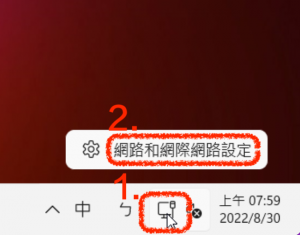
Step2
Step3
編輯IP設定視窗中,將自動(DHCP)更改為「手動」、IPv4設定為開啟,如下圖示:
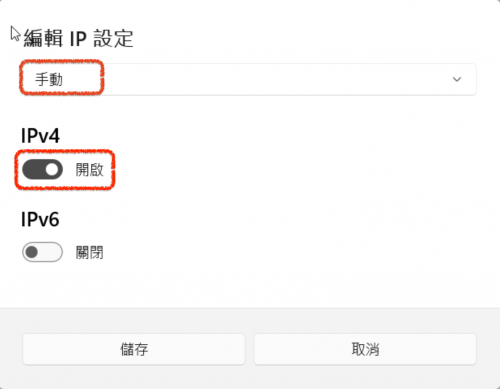
Step4
將
申請宿網後,所給定的TCP/IP設定填入,再按儲存,如下圖示:
若出現「
無法儲存IP設定,請檢查一或多個設定後再試一次」…如

、或

,請參考
這裡設定TCP/IP。
子網路遮罩為255.255.255.0(
3個255),不可輸入255.255.0.0(
2個255)
輸入255.255.0.0會造成無法登入清大首頁、清大校務資訊系統及清大相關網站(140.114.*.*),但其他網頁都能開啟並很流暢
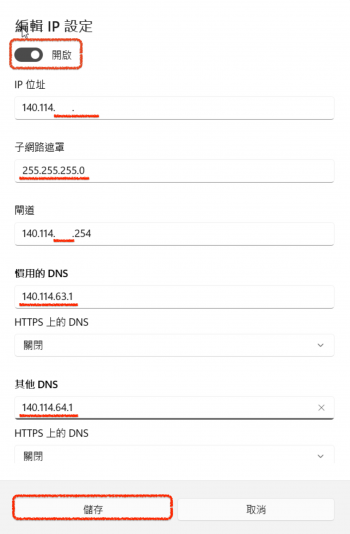
Step5
-
-
問:我的IP都設定好了,卻出現「無法辨識的網路」
疑似IP相衝,該怎麼解決?
-
服務信箱:dorms@cc.nthu.edu.tw
服務電話:分機31178(學生宿舍網路服務專線)
服務時間:週一至週五 08:30-12:00 13:30-17:00
計算機與通訊中心
網路系統組 敬啟